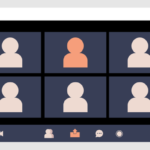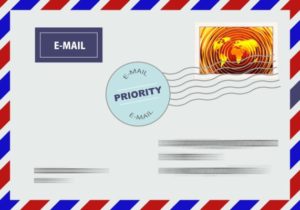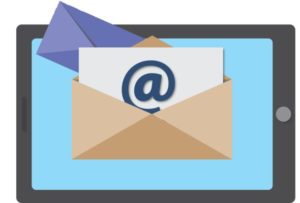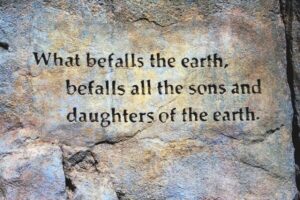iPhoneの音量は、工場出荷時の設定だと、音量ボタンで一括で変更することが出来ます。
実際にiPhoneを初めて持った方なら、この方が設定が少なくて楽に使用できるのですが、反面「アラーム音などの着信音も個別に設定できない」というデメリットも。
iPhoneを使い慣れてくると、こういった音量を別々に設定して大きくしたり、小さくしたいときがあります。
特に「iPhoneのアラームの音量だけを上げたい(下げたい)」と思っているユーザーさんも多いかと思います。
そこで今回は「iPhoneのアラームの音量だけを上げる(下げる)2つの方法」について、ご紹介していきます!
iPhoneのアラームの音量だけを上げる(下げる)2つの方法
iPhoneのアラーム音量だけを上げる(下げる)には、主に2つあります。
- iPhoneの「時計」アプリのアラーム音量だけを上げる
- ヘルスケアアプリの「睡眠」でアラームを設定する
それでは、順番に見ていきましょう!
1.iPhoneの「時計」アプリのアラーム音量だけを上げる(下げる)
「時計アプリ」のアラームを使っていて「アラーム音がなんか小さいな・・・」と感じた方は、こちらの音量設定が問題かもしれません。
アラームの音量だけを大きく(小さく)設定したい場合は、iPhoneの「設定」アプリから行うことが出来ます。
順を追って説明していきますね。
iPhoneの「時計」アプリのアラームの音量だけを上げる(下げる)には、iPhoneのホーム画面から「設定」をタップ。
「サウンドと触覚」をタップ。

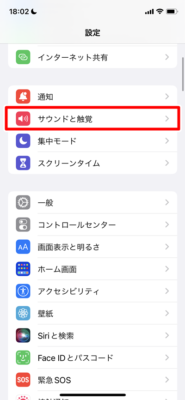
ここで「着信音と通知音」の欄にある「ボタンで変更」をオフにします。
この設定を行うことで「iPhoneの音量」と「着信音と通知音」の音量を分けることができます。
この時点でアラームの音量は左サイドにある音量調節ボタンでは調節することが出来なくなります。
(iPhoneのアプリや音楽の音量はこれまで通り、音量ボタンで変更できます)
あとは、アラームの音量は「着信音と通知音」の下にある「音量スライダ」でのみ変更が可能になります。
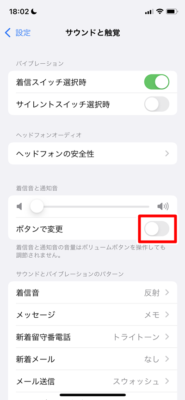

この設定を行うことで
- 音楽やゲームの音は小さくして(サイドにある音量ボタンで調節)
- アラーム音や通知音だけ大きくする(音量調節のスライドバーで変更)
ということが出来ます。
ちなみに、iPhoneにある音量ボタンで音量を設定したくなった場合は、さきほどの「ボタンで変更」をオンにすれば元通り一括で管理することが出来ます。
- 「設定」をタップ
- 「サウンドと触覚」をタップ
- 「ボタンで変更」をオフ
- 「着信音と通知音」にある音量調節スライダで調節する
ヘルスケアアプリの「睡眠」でアラームを設定する
2つ目は、iPhoneのアラームの一部である「睡眠(ヘルスケア)」でのアラーム音だけを上げる(下げる)方法です。
iPhoneのアラームには「睡眠」という項目があります。
これは「時計」アプリの設定ではなく、ヘルスケアアプリのアラーム設定になります。
このヘルスケアのアラームの音量は、最初からiPhoneの音量とは別になっています。
ですので、iPhoneの「睡眠」を設定していけば、アラーム音だけを上げる(下げる)事ができます。
ヘルスケアアプリでアラームを最初に設定する手順は、以下のとおりです(「時計」→「アラーム」→「睡眠」からでも可能です)。
- ヘルスケアアプリを開く
- 右下の「ブラウズ」をタップする
- 「睡眠」を選択する
- 「睡眠の設定」の下にある「はじめよう」をタップする
- 就寝時間や起床時間などを設定する
ここまでは最初の設定なので、割愛します。
さて、設定した状態でiPhoneの「時計」をタップします。
下メニューバーから「アラーム」をタップします。
アラームの一番上にある「睡眠|起床」にある「変更」をタップします。

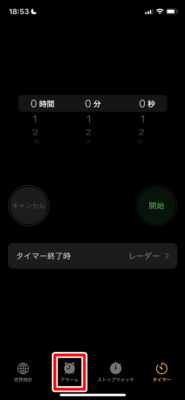

少し下へスクロールしたところにある「アラームオプション」の項目に、音量調節をするスライダーがあります。
これで音量調節をします。
終わったら右上の「完了」をタップして終了します。
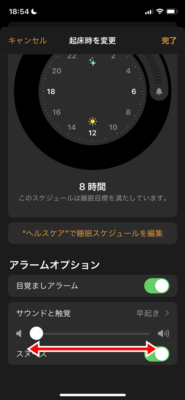
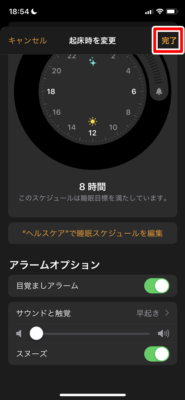
これで、ヘルスケアアプリの「睡眠」でのアラームの音量だけを上げる(下げる)事ができました!
- 「時計」をタップ
- 「アラーム」をタップ
- 「変更」をタップ
- アラームオプションにある「音量調節スライダー」で調節する
- 「完了」をタップ
Apple Storeの音量アプリは別で設定が可能
最後に、ここで触れた方法は、あくまでiPhoneにデフォルトで入っている「時計」や「ヘルスケア」でアラーム音だけを大きく(小さく)設定する場合の話になります。
AppStoreにあるアラームアプリを使っている場合は、iPhoneの音量ボタンでしか音量を設定できません。
また、iPhoneのサイレントスイッチをオンにしていたり、おやすみモードをオンにしてしまうと、アラーム音自体も鳴らなくなってしまいますので、ご注意してください。
この記事が役に立った場合はSNSでのシェアをよろしくお願いします